Gli hacker sono costantemente alla ricerca di nuovi modi per indurre gli utenti a cercare di farsi strada. Molte volte abbiamo visto annunci pubblicitari e siti Web che ci informano che il nostro computer ha un virus (o migliaia di essi) e ci incoraggiano a scaricare un programma, o pagare, per poterlo disinfettare e continuare a utilizzare il PC normalmente. Tutto un inganno. Tuttavia, ultimamente ci sono sempre più attacchi informatici che ne traggono vantaggio of Chromenotifica di sistema per farci pensare che siamo infetti. Un metodo di avviso molto fastidioso che, per fortuna, ha una soluzione semplice.
Quando visitiamo un sito Web, molte volte viene visualizzato un messaggio che ci chiede se vogliamo ricevere notifiche sulla pagina tramite il browser. Queste comunicazioni possono avere molti scopi. Ad esempio, possono servirci per ricevere notifiche su nuove pubblicazioni, su determinati eventi ... e persino per trasmettere messaggi in blocco che cercano uno scopo. Come ingannare gli utenti virus falsi.
Normalmente vedere questi messaggi non significa che siamo stati infettati da un virus. Ma è possibile che, se cadiamo nei loro inganni, finiamo per esserlo vittime degli hacker. Pertanto, nel caso in cui vengano costantemente visualizzati avvisi di virus in Chrome, questi sono i passaggi da eseguire per eliminarli.
Impedisci l'esecuzione di Chrome in background
Normalmente questi annunci appartengono a Google Chrome. Ma se abbiamo attivato l'opzione del browser in esecuzione in background, appariranno anche quando il browser è chiuso. E questo può essere preoccupante e confuso per alcuni utenti.
Pertanto, se stiamo vedendo messaggi di questi sul nostro computer per qualche motivo, la prima cosa che dovremmo fare è impedire che Chrome rimanga aperto in background. Inoltre, risparmieremo risorse sul PC.
Per fare ciò, dobbiamo solo aprire la finestra Configurazione e passare a Sezione "Sistema", o scrivi direttamente nella barra degli indirizzi:
chrome: //impostazioni/sistema.
Una volta lì, dobbiamo individuare l'opzione " Continua a eseguire le applicazioni in background quando chiudi Google Chrome "E deseleziona la casella. Pertanto, ogni volta che chiudiamo il browser, questo si chiuderà completamente e non vedremo messaggi o avvisi mentre Chrome è chiuso.
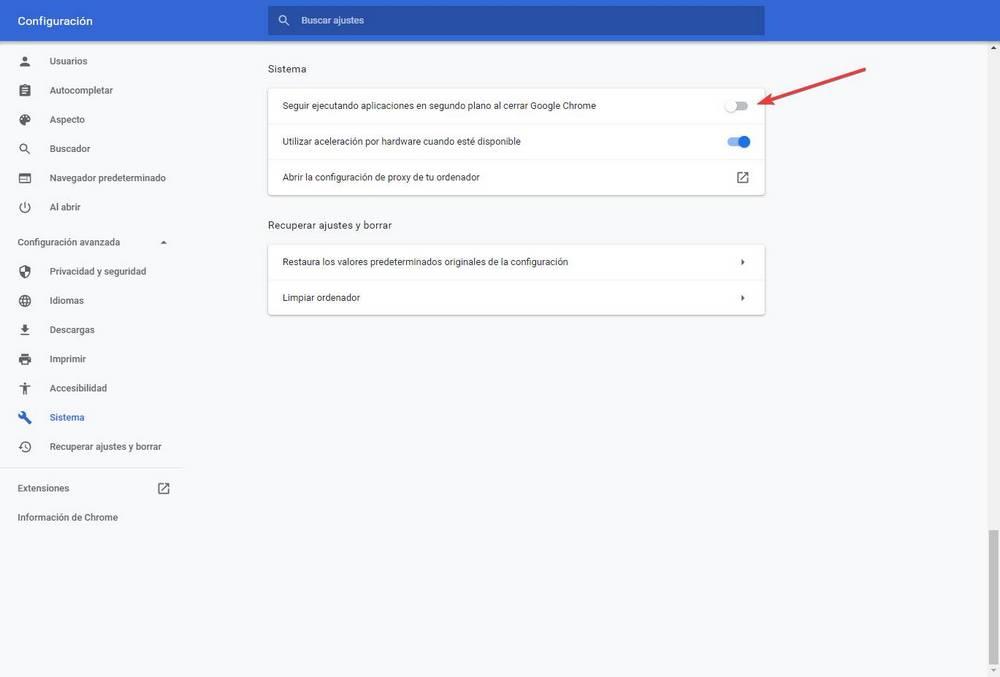
Disabilita le notifiche web
Sebbene abbiamo smesso di vedere avvisi e messaggi di virus quando il browser è chiuso, mentre lo abbiamo aperto, verranno comunque visualizzati messaggi e avvisi su possibili virus.
Una volta che il browser non si apre più in background, il passaggio successivo sarà controllare i siti Web che dispongono dell'autorizzazione per visualizzare avvisi e notifiche nel nostro browser. Per fare ciò, dobbiamo passare alla sezione di configurazione del contenuto, notifiche sul sito Web. Possiamo raggiungere questa sezione direttamente inserendo il seguente URL nella barra degli indirizzi:
chrome: // settings / content / notifiche
Qui vedremo tutti i siti Web o le estensioni che dispongono dell'autorizzazione per mostrare notifiche e avvisi nel nostro browser.
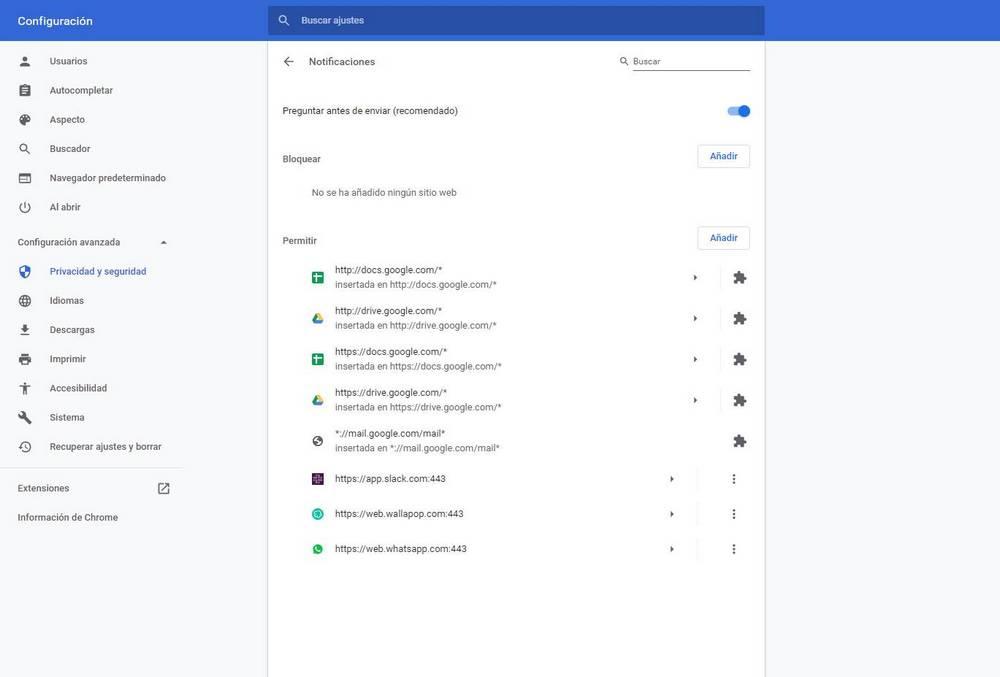
Sicuramente molti sono fidati. Per esempio, WhatsApp, Wallapop o applicazioni Google Docs. Tuttavia, è molto probabile che abbiamo un sito Web sconosciuto e questo sarà responsabile degli avvisi di virus del nostro PC. Quello che dobbiamo fare quindi è cliccare sull'icona dei tre punti e scegliere l'opzione "Bloccare" or "Rimuovere" in modo che questo sito web smetta di mostrarci avvisi sul PC.
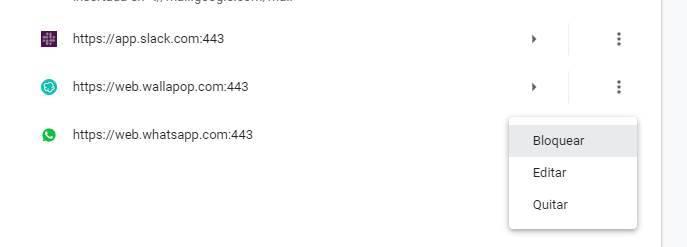
Nel caso in cui il Web venga visualizzato con l'icona di un estensione, ciò che dobbiamo fare è cercare nella sezione estensioni tutto ciò che abbiamo installato, individuare quello che potrebbe essere sospetto (o testarlo per tentativi ed errori) ed eliminarlo per far scomparire gli avvisi di falsi virus dal nostro Google Chrome.
Dopo aver riavviato il browser, in modo che tutte le modifiche si sistemino correttamente, possiamo vedere come questi avvisi sono scomparsi definitivamente. Ora dobbiamo stare attenti ai siti Web che visitiamo per evitare che, ancora una volta, questi fastidiosi messaggi di falsi virus possano tornare al nostro browser.
Naturalmente, ti consigliamo di analizzare il computer con un buon antivirus, come Windows Defender e un antimalware, come Malwarebytes , per escludere che, a causa di questi messaggi, abbiamo installato un tipo di software indesiderato che sta mettendo in pericolo il nostro PC.